
CONTENUTO
- 1 Perché i PDF sono difficili da cambiare: motivi principali
- 2 Software di editing PDF: la migliore soluzione per ogni esigenza
- 3 Risorse online per modificare i PDF
- 4 Come modificare un file PDF: caratteristiche delle funzioni svolte durante l'elaborazione di un documento
- 5 conclusioni
Perché i PDF sono difficili da cambiare: motivi principali
Innanzitutto, vale la pena decidere perché ci sono varie difficoltà quando si tenta di modificare tali file. Le principali fonti del problema sono i seguenti fattori:
- Elevato grado di protezione dei dati. Il PDF è stato originariamente creato per mantenere le informazioni nella loro forma originale e non subire modifiche. Tutto è così serio che c'è persino la possibilità di creare una firma elettronica per confermare l'esattezza dei dati.
- Versatilità. Un altro importante vantaggio, come concepito dagli sviluppatori, era la disponibilità per vari sistemi operativi e dispositivi. Windows, Linux, MacOS: su ogni sistema operativo puoi aprire e visualizzare liberamente un documento esistente. Questa “versatilità” è diventata anche la ragione della complicazione del meccanismo per apportare modifiche.
- Base commerciale. L'azienda dei creatori del format che stiamo considerando non è una fondazione di beneficenza, i loro dipendenti vogliono ricevere un salario dignitoso per il loro lavoro. A questo proposito, la maggior parte degli strumenti legali e convenienti per la modifica di testi e immagini sono a pagamento.
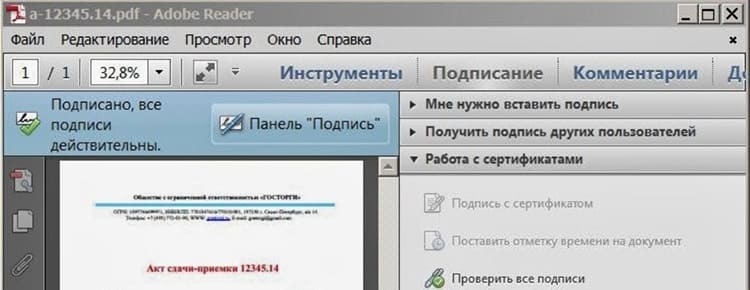
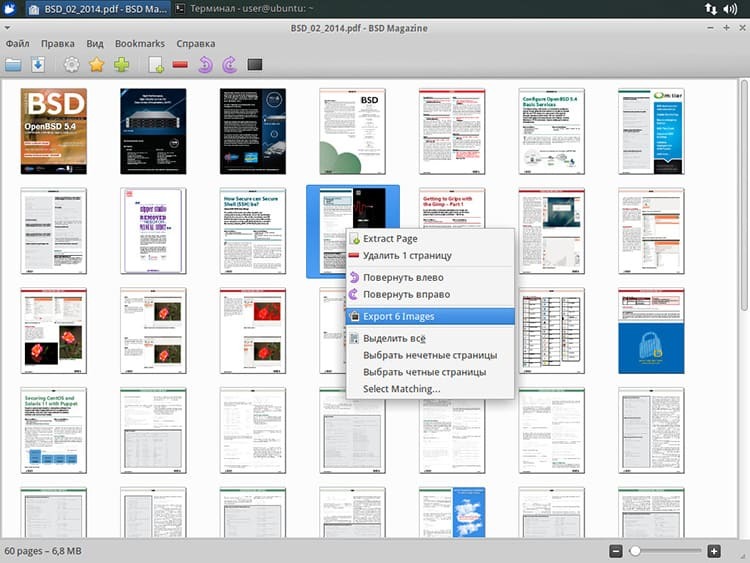
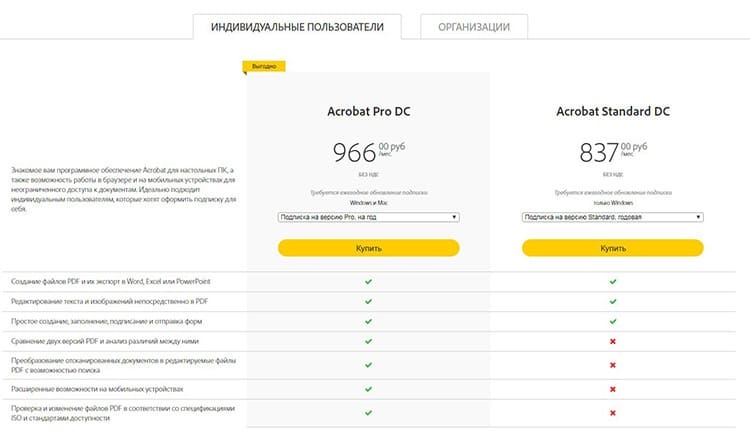
È IMPORTANTE SAPERE!
La falsificazione di qualsiasi documento è un reato penale. Tutti i metodi che descriviamo di seguito sono applicabili solo per quelle situazioni in cui la formattazione non influisce sui vari aspetti della vita umana. Se stai perseguendo altri obiettivi egoistici, stai violando le leggi della Federazione Russa.

Software di editing PDF: la migliore soluzione per ogni esigenza
Come abbiamo già detto, in un certo numero di casi in Documenti PDF sono necessari tutti i tipi di modifiche. In precedenza, quasi l'unica panacea era Abby FineReader, che era dotato di una funzione di riconoscimento del testo ingombrante e dispendiosa in termini di tempo. Nel 2019, l'aiuto può arrivare da un'ampia gamma di strumenti a vari livelli. In primo luogo, esamineremo programmi popolari e pratici. Danno un risultato migliore, nonostante alcuni inconvenienti.
Adobe Acrobat Reader DC
La nostra valutazione si apre con la soluzione più semplice del produttore stesso. Il software ha funzionalità molto limitate. Oltre a visualizzare e salvare direttamente i file, è solo in grado di fare vari segni e commenti su testo e immagini. Poiché non ci sono altre funzioni utili in questo editor, è difficile definire questa opzione ideale.
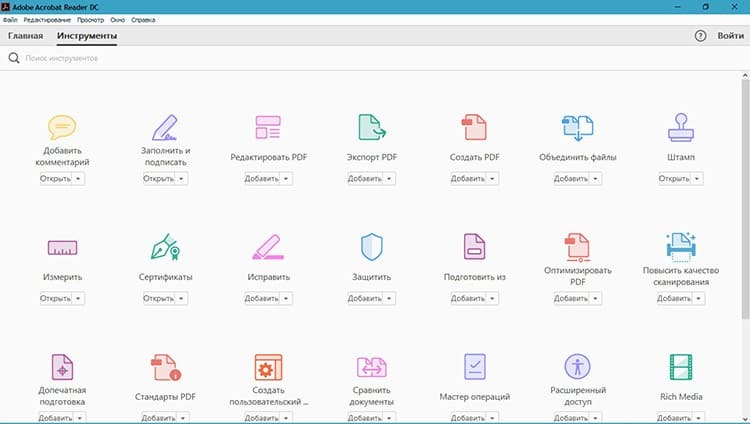
Stima editoriale di Tehno.guru: 7,1/10
PDFsam
Un programma relativamente nuovo (apparso nel 2017) che ti consente sia di eseguire una serie di azioni nella versione gratuita che di modificare i file nell'edizione commerciale. Vale la pena evidenziare opzioni come il raggruppamento, la divisione e la modifica della posizione delle pagine nella configurazione di base. Inoltre, l'indubbio vantaggio sarà la possibilità di utilizzarlo sia in Windows, sia in Linux o MacOS. Tuttavia, l'interfaccia complessa e i costi dei materiali non consentono di apprezzare molto questo sviluppo.
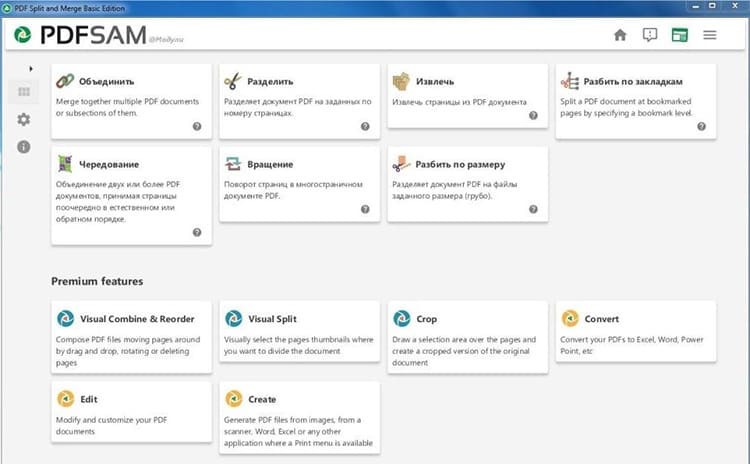
Stima editoriale di Tehno.guru: 7,4/10
Lettore PDF Nitro
Aspetto gradevole e ampie possibilità di convertire un documento in altri formati (JPG, DOC, ecc.), nonché il supporto per la modalità multipagina sarà un forte argomento a favore di questo strumento per lavorare con i file. Tuttavia, anche gli svantaggi sono significativi: la mancanza di un'interfaccia in lingua russa; nella versione base alcune delle opzioni non sono disponibili e le informazioni vengono salvate solo con una "filigrana" nell'angolo dello schermo. Il costo del pacchetto "avanzato" "morde" - circa 160 dollari.
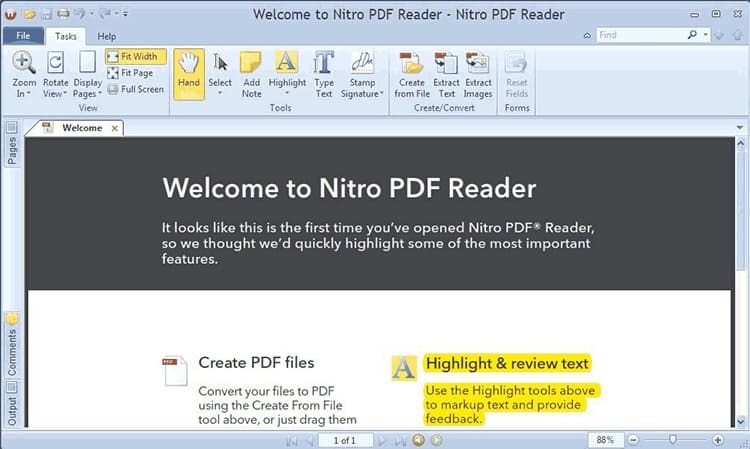
Stima editoriale di Tehno.guru: 7,9/10
Visualizzatore PDF-XChange
Un programma molto popolare che ti permette sia di modificare che di estrarre vari elementi di un file. Ha una vasta gamma di funzioni aggiuntive, incluso un termoconvettore integrato. Purtroppo, nella versione gratuita, così come nel caso precedente, i dati vengono salvati solo con una "filigrana". Tuttavia, l'acquisto di un pacchetto completo sarà molto più redditizio se lavori costantemente con PDF.

Stima editoriale di Tehno.guru: 8,5/10
Sejda PDF
Una scelta eccellente per coloro che hanno familiarità con la lingua inglese (non c'è russificazione) e funziona anche con un formato simile in volumi limitati. L'opzione budget ti consentirà di salvare 50 MB di dati con non più di tre azioni al giorno. La gamma di opzioni disponibili soddisferà le esigenze di qualsiasi utente e l'interfaccia è semplice. L'abbonamento a pagamento non ha un "prezzo da pagare" elevato, che piacerà anche a molti.
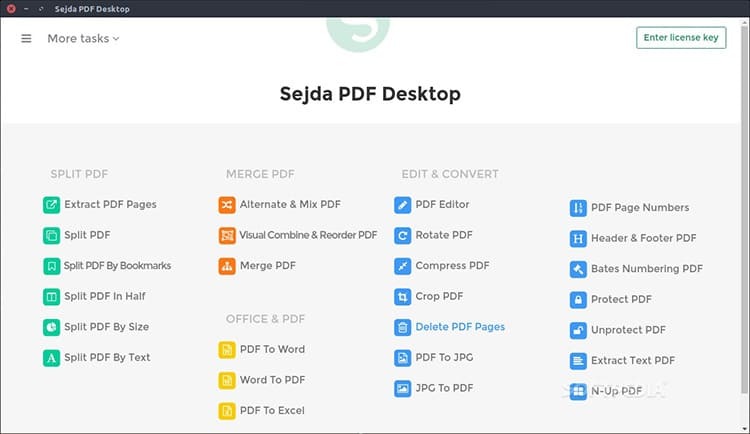
Stima editoriale di Tehno.guru: 8,7/10
PDF completo
Un prodotto professionale pensato principalmente per le grandi aziende e non per uso privato. PDF Complete può non solo modificare qualsiasi informazione, ma anche creare nuovi file. Non richiede molte risorse per funzionare, il che consente di eseguire il software anche su vecchi computer. Molti punti "per" questo candidato sono aggiunti dall'alta qualità della lavorazione e dal risultato finale. Prima di tutto, vorrei consigliare questa utility a professionisti e aziende serie.
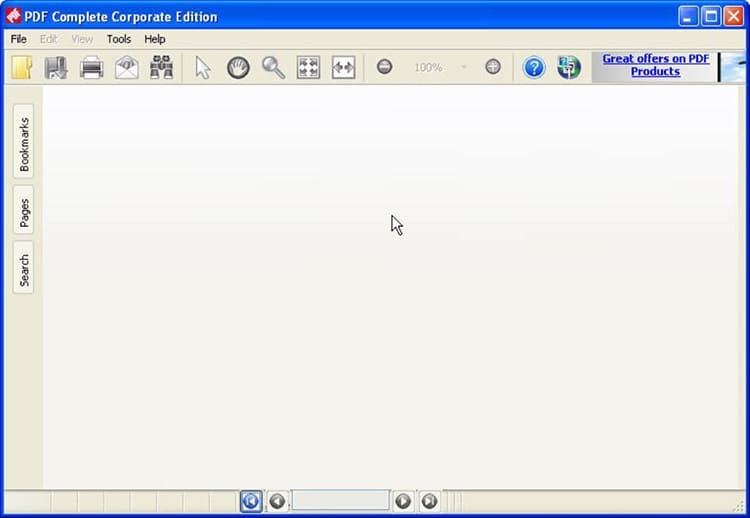
Stima editoriale di Tehno.guru: 9,2/10
Adobe Acrobat Pro
Ed ecco il nostro finalista legale! Indubbiamente, lo sviluppo dell'inventore PDF merita la massima attenzione. Innanzitutto, ottieni un'elaborazione delle informazioni di alta qualità. In secondo luogo, il servizio di supporto risolve attivamente tutti i difetti e li corregge rapidamente. In terzo luogo, esistono diverse versioni del prodotto, ognuna delle quali è ottimizzata per esigenze e ambito di lavoro specifici.
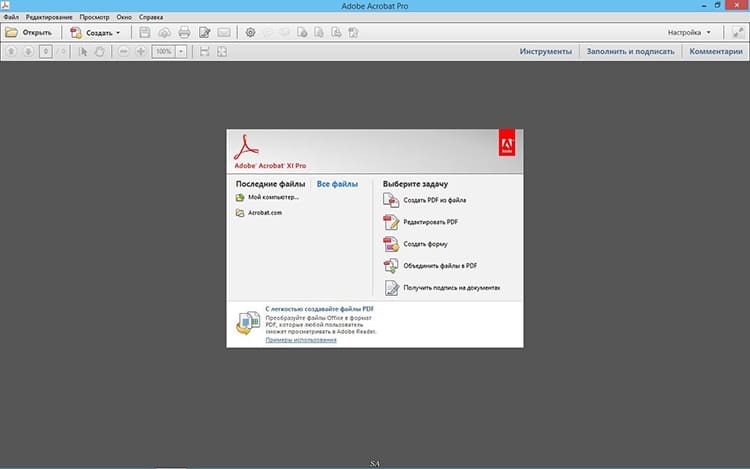
Stima editoriale di Tehno.guru: 9,6/10
Nota! Oltre alla versione per computer, le applicazioni Adobe sono presenti anche nella versione mobile: puoi sempre scaricarle dal Play Market (Adnroid) o dall'App Store (iOS). Naturalmente, la funzionalità in questo caso sarà molto più modesta, ma uno smartphone o un tablet non è fisicamente progettato per l'elaborazione su larga scala.
Risorse online per modificare i PDF
In determinate situazioni, l'utente non ha il tempo di installare un programma completo e studiarne le funzionalità. Bene, per queste persone esiste una comoda "alternativa" - servizi online che forniscono assistenza gratuita oa un certo costo a tutti i proprietari di Internet in una questione di nostro interesse. Diamo un'occhiata ai siti più interessanti di questo segmento:
| Nome | Indirizzo Web | Caratteristiche principali | Costo dei servizi |
 | https://www.hipdf.com/ru/pdf-editor | Conversione, ritaglio, Unione, modifica del testo | RUB 380 al mese |
 | https://tools.pdf24.org/ru/edit-pdf | Elaborazione del testo, aggiunta di immagini | È libero |
 | https://www.paperjet.com | Modifica del testo (specializzato in questionari) | 10 file gratuiti al mese, oltre $ 5 |
 | https://ru.chromepdf.com | Formatta il testo, aggiungi immagini, cambia la posizione della pagina | È libero |
 | https://www.pdf2go.com/ru/edit-pdf | Modificare varie informazioni, lavorare con le immagini | Gratuito (funzionalità limitata) o 5,5 euro al mese |
 | https://pdfcandy.com/ru/ | Conversione, ritaglio, unione, modifica di qualsiasi dato | È libero |
Come modificare un file PDF: caratteristiche delle funzioni svolte durante l'elaborazione di un documento
Il proprietario di uno strumento per eseguire un'attività simile ha le seguenti domande:
- Cosa può essere generalmente modificato nelle pagine PDF?
- Come fare la giusta operazione senza commettere errori fastidiosi?
Per risolvere questo problema, proponiamo di considerare le opzioni più comuni per l'elaborazione delle informazioni. Senza ulteriori indugi, iniziamo!
Modifica del testo
Ci sono tre modi popolari per fare questo lavoro. Ognuno di loro ha i suoi punti di forza e di debolezza, ma la scelta finale è sempre tua.
| Metodo | Descrizione | Come appare |
| Riconoscimento di elementi grafici su una pagina | Il sistema riconosce i simboli grafici e li converte in forma modificabile. A causa dell'imperfezione dell'algoritmo, l'utente deve modificare autonomamente errori e imprecisioni |  |
| Traduzione di un file in un formato diverso che può essere modificato (conversione) | Un'opzione più conveniente. Converte un file PDF esistente in un'immagine (JPG, GIF, ecc.) o in un documento (DOC, XLS, ecc.). Successivamente, puoi aprirli e modificare la parte del testo richiesta |  |
| Modificare le informazioni direttamente nel documento | Il modo più semplice e conveniente. È sufficiente selezionare il luogo che vogliamo formattare e apportare modifiche. Questa opzione è disponibile solo nei programmi più potenti e di alta qualità. |  |
Aggiunta di nuove immagini
Un altro punto importante è aggiungere immagini aggiuntive a qualsiasi pagina del file. Questa opzione ha acquisito la forma più semplice e conveniente in Adobe Acrobat Pro, usando il suo esempio e considera come farlo:
| P/p n. | Descrizione delle azioni | Come appare |
| 1 | Nell'angolo in alto a destra dello schermo, seleziona la voce "Strumenti", seguita dalla sottovoce "Aggiungi immagine" |  |
| 2 | Troviamo il disegno di cui abbiamo bisogno usando "Explorer" |  |
| 3 | Il file selezionato viene inserito nella pagina con la sua dimensione originale, lo modifichiamo tenendo premuto il tasto "Shift" e spostando il mouse |  |
| 4 | Incolla l'immagine modificata al suo posto |  |
Cambia lo sfondo
Molte persone hanno bisogno di modificare lo sfondo del documento. Questa opzione è presente anche nella maggior parte dei prodotti moderni. Di norma, nelle impostazioni del programma, devi solo trovare il pulsante "Sfondo" o "Cambia sfondo" e selezionare il file richiesto.
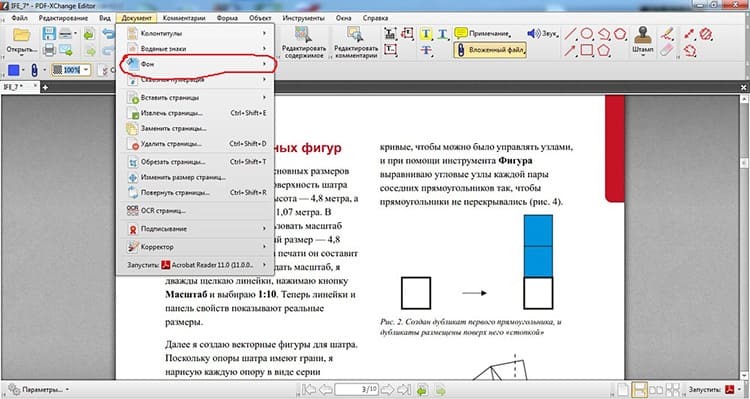
Incollare e separare più elementi
Alcuni tipi di software consentono di combinare diversi file PDF separati in uno o separarli in parti separate separate. Queste procedure sono più sofisticate delle precedenti, quindi ti suggeriamo di guardare un video da Internet, in cui tutte le azioni sono descritte in dettaglio:
Creazione di link esterni ed interni
I collegamenti a varie risorse sono una funzione di base in quasi tutti i programmi che abbiamo recensito. Pertanto, non ha senso considerare questo articolo in dettaglio: le istruzioni per lavorarci sono nel "manuale" allegato al prodotto.
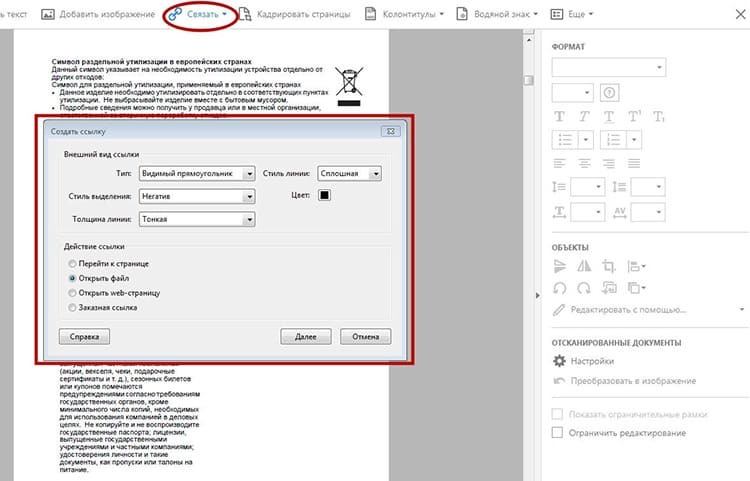
Altre funzioni aggiuntive
È quasi impossibile inserire tutte le funzionalità che consentono di modificare i file PDF in un articolo. Gli sviluppi moderni consentono di lavorare con moduli tabulari, preparare le informazioni per la revisione tra pari e l'elaborazione in batch dei dati. Poiché ogni anno compaiono versioni sempre più perfette e convenienti dei programmi, a volte anche gli utenti esperti non hanno familiarità con tutte le opzioni e i parametri aggiuntivi.
conclusioni
Questo ci porta alla fine del nostro studio generale sulle possibilità di modificare i file PDF. Anche ora, questo processo non può essere realizzato con la semplice pressione di un pulsante o due, ma la tecnologia è in costante miglioramento, consentendo a tutti di liberare il 100% del potenziale di un'invenzione di Adobe Systems. Bene, finiamo qui e auguriamo ai nostri lettori un buon lavoro con il loro fedele assistente: un personal computer!
